Ottimizza la qualità JPG nei PDF con GroupDocs.Viewer .NET
Introduzione
Hai problemi con la scarsa qualità delle immagini durante la conversione delle presentazioni in PDF? Che la tua presentazione contenga immagini JPG di alta qualità o che tu voglia mantenere la fedeltà visiva di un documento, ottimizzare la qualità delle immagini è essenziale. Questa guida completa illustra come utilizzare GroupDocs.Viewer per .NET per regolare e migliorare la qualità delle immagini JPG incorporate nei file PDF.
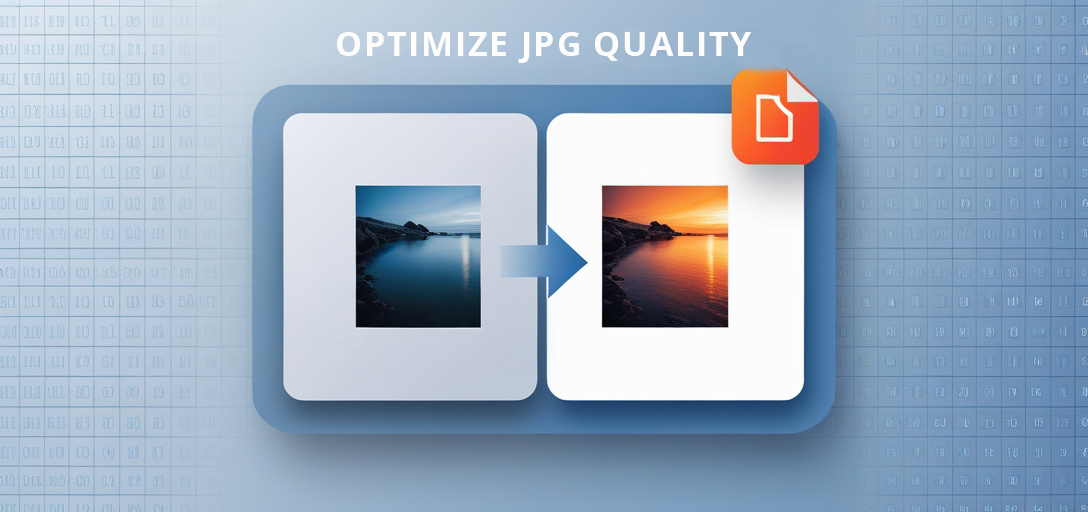
In questo tutorial parleremo di:
- Rendering di documenti come PDF di alta qualità con immagini ottimizzate
- Tecniche per la regolazione e la messa a punto delle impostazioni dell’immagine
- Elaborazione efficiente dei documenti tramite GroupDocs.Viewer
Scopriamo insieme come migliorare la qualità delle tue immagini in modo impeccabile!
Prerequisiti
Prima di iniziare, assicurati di avere quanto segue:
- GroupDocs.Viewer per .NET libreria (versione 25.3.0)
- Un ambiente di sviluppo come Visual Studio
- Conoscenza di base dei concetti di C# e .NET Framework
Impostazione di GroupDocs.Viewer per .NET
Per iniziare, installa il pacchetto necessario utilizzando uno dei seguenti metodi:
Console del gestore pacchetti NuGet
Esegui questo comando nella tua console:
Install-Package GroupDocs.Viewer -Version 25.3.0
Interfaccia a riga di comando .NET
In alternativa, usa questo comando nel tuo terminale:
dotnet add package GroupDocs.Viewer --version 25.3.0
Fasi di acquisizione della licenza
GroupDocs offre una prova gratuita per testare le sue funzionalità prima dell’acquisto. Ottieni una licenza temporanea. QuiPer un accesso completo, si consiglia di acquistare una licenza presso Pagina di acquisto di GroupDocs.
Una volta installato, inizializza GroupDocs.Viewer con il seguente frammento di codice C#:
using GroupDocs.Viewer;
// Inizializza l'oggetto Viewer con il percorso del tuo documento
using (Viewer viewer = new Viewer("SamplePptxWithJpg.pptx"))
{
// Configurazione di base qui
}
Guida all’implementazione
Analizziamo ora i passaggi per ottimizzare la qualità JPG nell’output PDF.
Regola la qualità delle immagini JPG incorporate
Sebbene GroupDocs.Viewer non esponga direttamente un JpegQuality opzione (a partire dalla versione 25.3.0), comprendere come impostare le opzioni è fondamentale per futuri aggiornamenti o implementazioni personalizzate.
Implementazione passo dopo passo:
Inizializza il tuo documento
Imposta il tuo ambiente e inizializza l’oggetto Viewer con il percorso del tuo documento:
using System.IO;
using GroupDocs.Viewer;
using GroupDocs.Viewer.Options;
string outputDirectory = Path.Combine(@"YOUR_OUTPUT_DIRECTORY");
string filePath = Path.Combine(outputDirectory, "output.pdf");
if (!Directory.Exists(outputDirectory))
{
Directory.CreateDirectory(outputDirectory);
}
using (Viewer viewer = new Viewer(@"YOUR_DOCUMENT_DIRECTORY\SamplePptxWithJpg.pptx"))
{
// Procedi all'impostazione delle opzioni di visualizzazione
}
Crea opzioni di visualizzazione PDF
Crea un’istanza di PdfViewOptions dove puoi specificare il percorso di output:
PdfViewOptions options = new PdfViewOptions(filePath);
// Le future regolazioni per le impostazioni della qualità dell'immagine verranno inserite qui
Rendering del documento
Visualizza il tuo documento utilizzando le opzioni di visualizzazione configurate:
viewer.View(options);
Questo frammento di codice salva il PDF renderizzato nella directory di output specificata con le impostazioni di qualità correnti.
Suggerimenti per la risoluzione dei problemi
- Errori nel percorso del file: assicurati che i percorsi dei file siano corretti e accessibili dalla tua applicazione.
- Problemi di autorizzazioneControlla se l’applicazione ha i permessi di scrittura per la directory di output.
- Conflitti di versione della libreria: Fare riferimento alla documentazione più recente per le note di compatibilità sulle versioni della libreria.
Applicazioni pratiche
L’ottimizzazione della qualità JPG nei PDF può essere utile in scenari quali:
- Presentazioni professionali: Mantieni immagini di alta qualità quando distribuisci le diapositive in formato PDF.
- Archivi di fotografia digitale: Converti gli album fotografici in PDF ad alta fedeltà per condividerli o archiviarli.
- Sistemi di gestione dei documenti: Garantire la nitidezza delle immagini quando si convertono documenti in un formato standardizzato come il PDF.
L’integrazione di GroupDocs.Viewer con altri sistemi .NET consente una gestione ottimale dei documenti, migliorando la produttività e l’efficienza negli ambienti aziendali.
Considerazioni sulle prestazioni
Per garantire prestazioni ottimali:
- Ottimizza le dimensioni dell’immagine: Bilancia la qualità e le dimensioni del file regolando la risoluzione dell’immagine.
- Gestione efficiente delle risorse: Utilizzo
usingistruzioni per eliminare correttamente le istanze di Viewer. - Elaborazione asincrona: Esegui operazioni pesanti in modo asincrono per garantire la reattività dell’applicazione.
Conclusione
Ora hai una solida conoscenza di come utilizzare GroupDocs.Viewer per .NET per ottimizzare la qualità JPG nei PDF. Questa funzionalità può migliorare significativamente l’aspetto visivo e l’usabilità dei tuoi documenti. Proseguendo, esplora le funzionalità e le personalizzazioni più avanzate disponibili con GroupDocs.Viewer.
Per ulteriori approfondimenti, consulta risorse aggiuntive o sperimenta diverse configurazioni in base alle tue esigenze specifiche.
Sezione FAQ
- Posso regolare la qualità dell’immagine direttamente con GroupDocs.Viewer?
- Attualmente, la regolazione diretta della qualità JPG non è disponibile, ma le versioni future potrebbero includere questa funzionalità.
- Quali sono i vantaggi dell’utilizzo di GroupDocs.Viewer per .NET?
- Offre funzionalità di rendering di documenti senza interruzioni in vari formati e piattaforme.
- Come posso gestire in modo efficiente documenti di grandi dimensioni con GroupDocs.Viewer?
- Si consiglia di elaborare i dati in blocchi più piccoli o di utilizzare metodi asincroni per gestire in modo efficace l’utilizzo delle risorse.
- GroupDocs.Viewer è adatto alle applicazioni aziendali?
- Sì, è progettato per gestire il rendering di grandi volumi di documenti con funzionalità di prestazioni affidabili.
- Dove posso trovare maggiori informazioni sulle funzionalità avanzate?
- Visita il Documentazione di GroupDocs e Riferimento API per approfondimenti dettagliati.